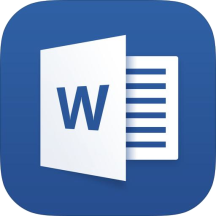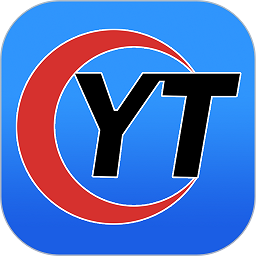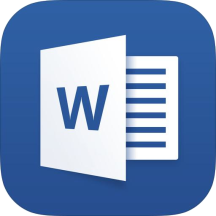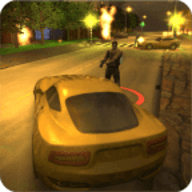很多的小伙伴看到别的用户已经解决了word如何转换繁体这样的问题,别急!下面乐单机小编就给你们大家带来了word如何转换繁体解决方法,快来一起看看吧。
转换繁体方法教学
简体中文在中国大陆很常用,而繁体中文在香港和台湾都很常用。繁体中文字和简体中文字不仅写得不同,而且用途也不同,给用户之间的沟通带来了不便。 Word提供的简繁转换功能,可以解决这个问题。
1、简体转换为繁体
要把简体中文转换为繁体中文,需要在“审阅”功能区中单击“简转繁”按钮,Word会自动把简体中文转换成繁体中文,同时对词汇进行转换。
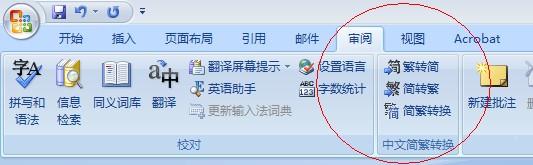
2、繁体转换为简体
要把繁体中文转换为简体中文,需要在“审阅”功能区中单击“繁转简”按钮,Word会自动把繁体中文转换成简体中文,同时对词汇进行转换。
3、简繁互换
如果要对简繁转换进行设置,需要在“审阅”功能区中单击“简繁转换”按钮,在 “中文简繁转换”对话框中进行设置,如果选中“转换常用词汇”选项,则可以对用法不同的词汇进行转换,否则将只简单地对文字进行书写格式的转换。
以上就是小编带来word如何转换繁体的内容介绍,希望能帮到大家。